
Co je třeba vědět
- Odstranit jednotlivou zprávu: Umístěte na ni kurzor a klikněte na elipsa > vymazat.
- Skrytí chatu: Klikněte Povídat si. Klepněte pravým tlačítkem na chat> Skrýt.
- Kanály mohou mazat pouze správci; členové je mohou ztlumit.
Tento článek vás naučí, jak odstranit jednotlivé zprávy a historii chatu v Microsoft Teams, skrýt chaty a řešit omezení spojená s Microsoft Teams.
Jak odstranit jednotlivé zprávy v týmech
Smazání historie chatu v Teams je trochu komplikované. V závislosti na kanálu nemusí být možné odstranit všechny zprávy. Navíc můžete mazat pouze jednotlivé zprávy v rámci vlákna; nemůžete vymazat celý chat v jedné akci. Zde je postup, jak odstranit chat Teams pro ty časy, kdy je to možné. Některé pracovní a profesionální kanály chatu Microsoft Teams vám neumožňují mazat vlastní zprávy. Pokud se tato možnost nezobrazí, znamená to, že to není možné.
-
Otevřete Microsoft Teams.
-
Klikněte na vlákno chatu se zprávami, které chcete smazat.
-
Umístěte kurzor na zprávu, kterou chcete smazat.
-
Klikněte na elipsu, která se zobrazí.
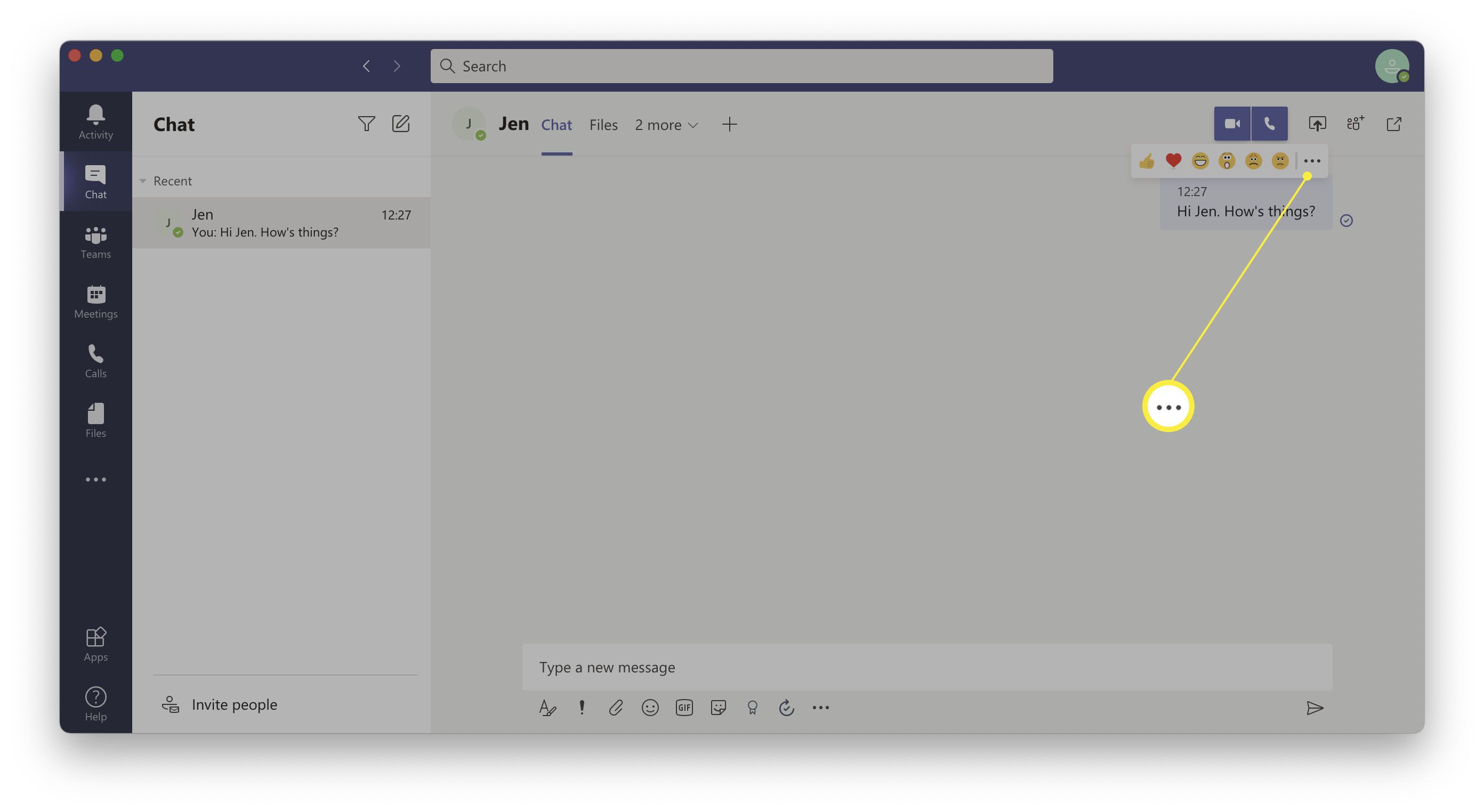
-
Klepněte na Vymazat k odebrání zprávy.
-
Druhá osoba nyní místo původní zprávy uvidí „Tato zpráva byla smazána“.
-
Chcete-li odstranění vrátit zpět, klikněte na vrátit.
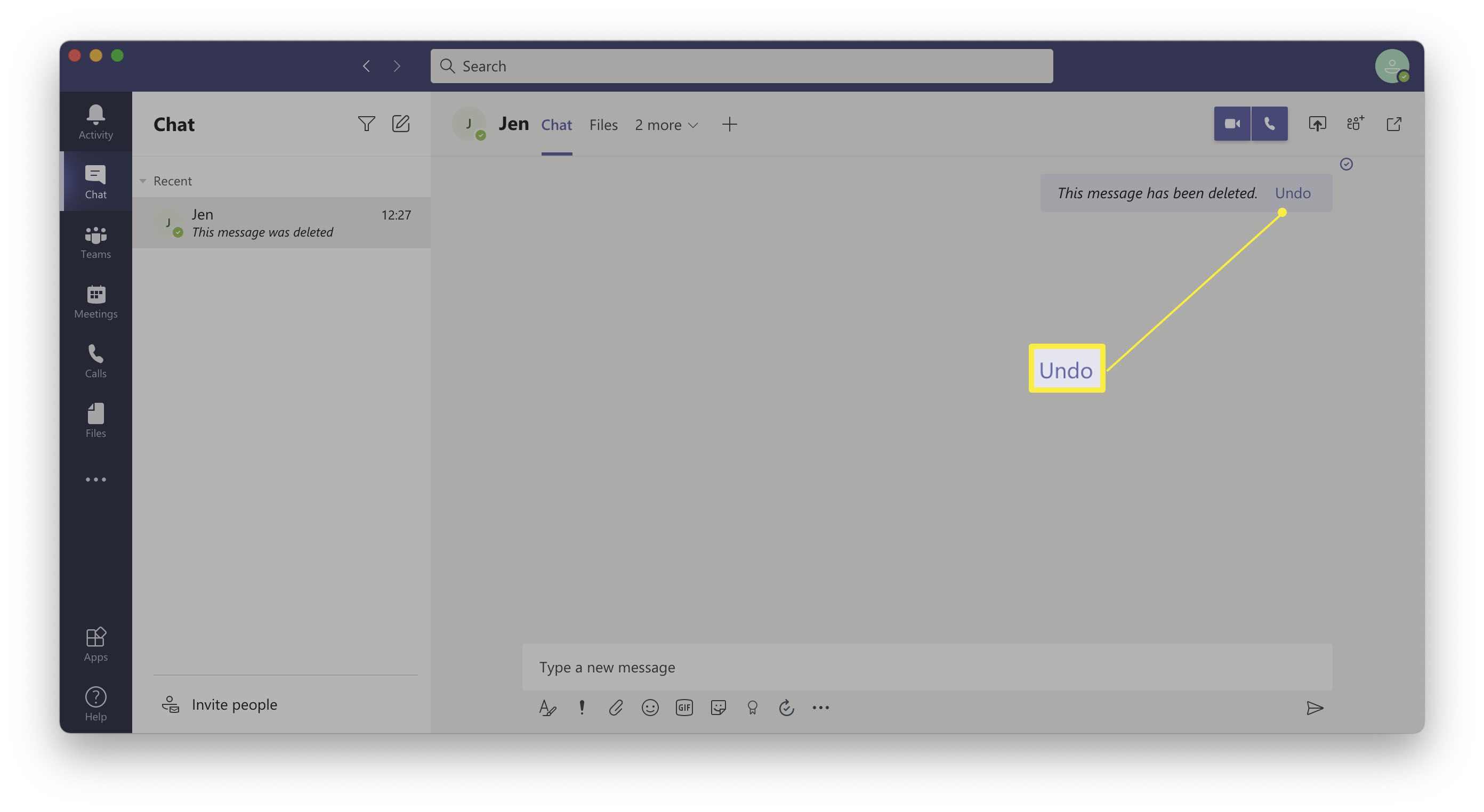
Jak odstranit celou historii chatu v týmech
Není možné odstranit celé vlákno chatu Microsoft Teams pouhým kliknutím na tlačítko, ale je možné chat skrýt, pokud si chcete u vlákna vlákna Chatu u týmů uklidit.
-
Otevřete Microsoft Teams.
-
Klepněte na Povídat si.
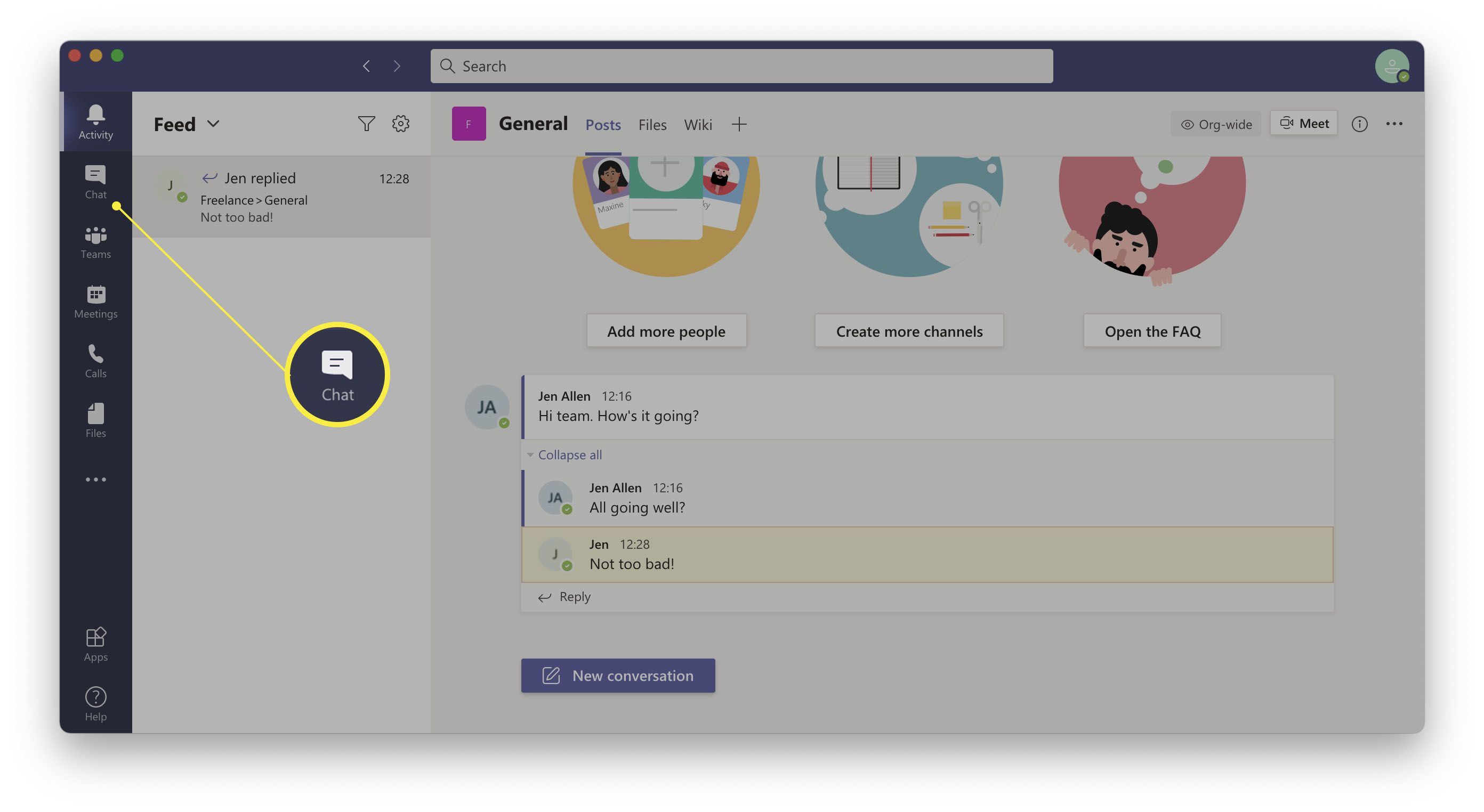
-
Klepněte pravým tlačítkem myši na chat, který chcete skrýt.
-
Klepněte na Skrýt.
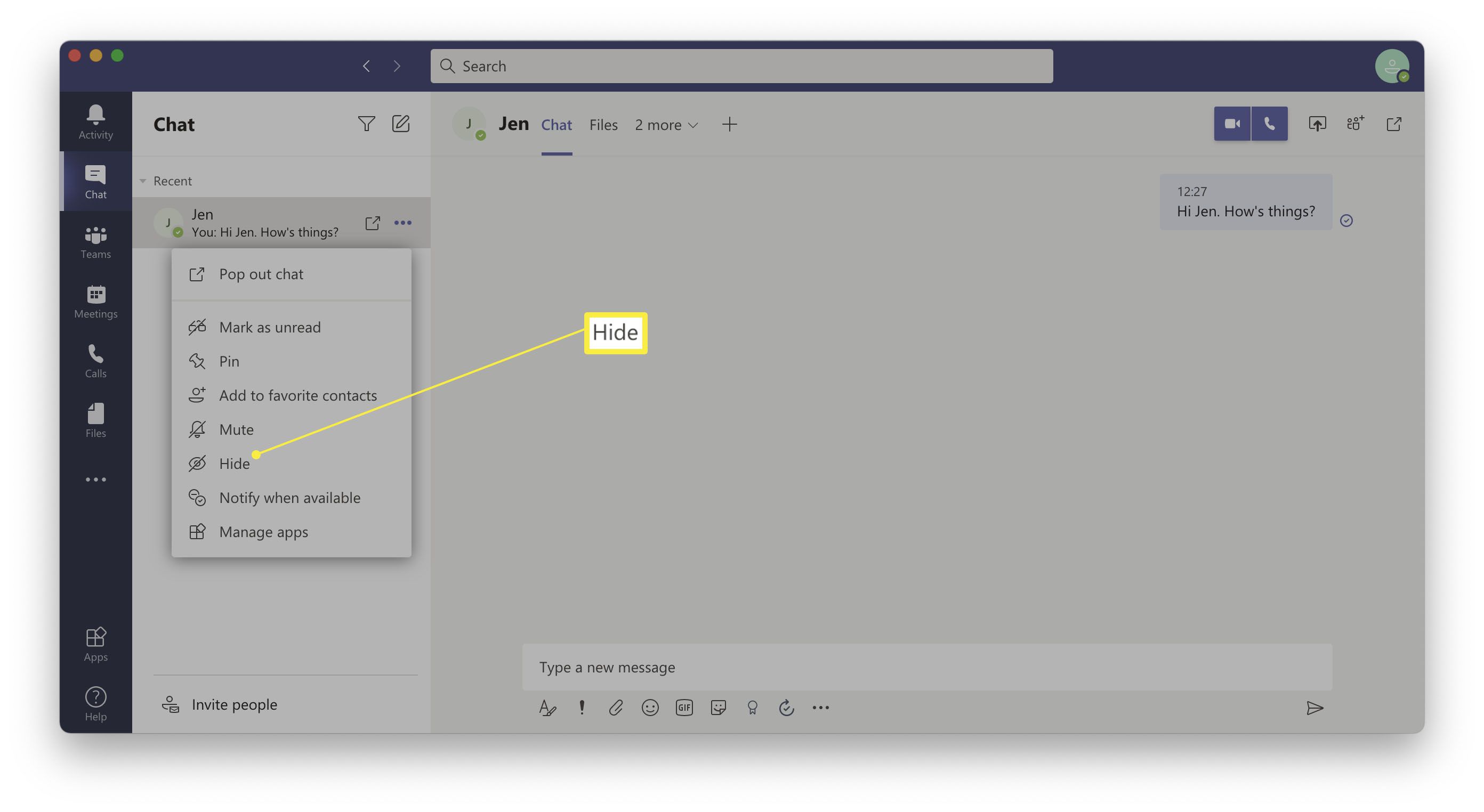
-
Chat je nyní skrytý před zraky.
-
Chcete-li jej vrátit zpět, vyhledejte na vyhledávacím panelu jméno uživatele.
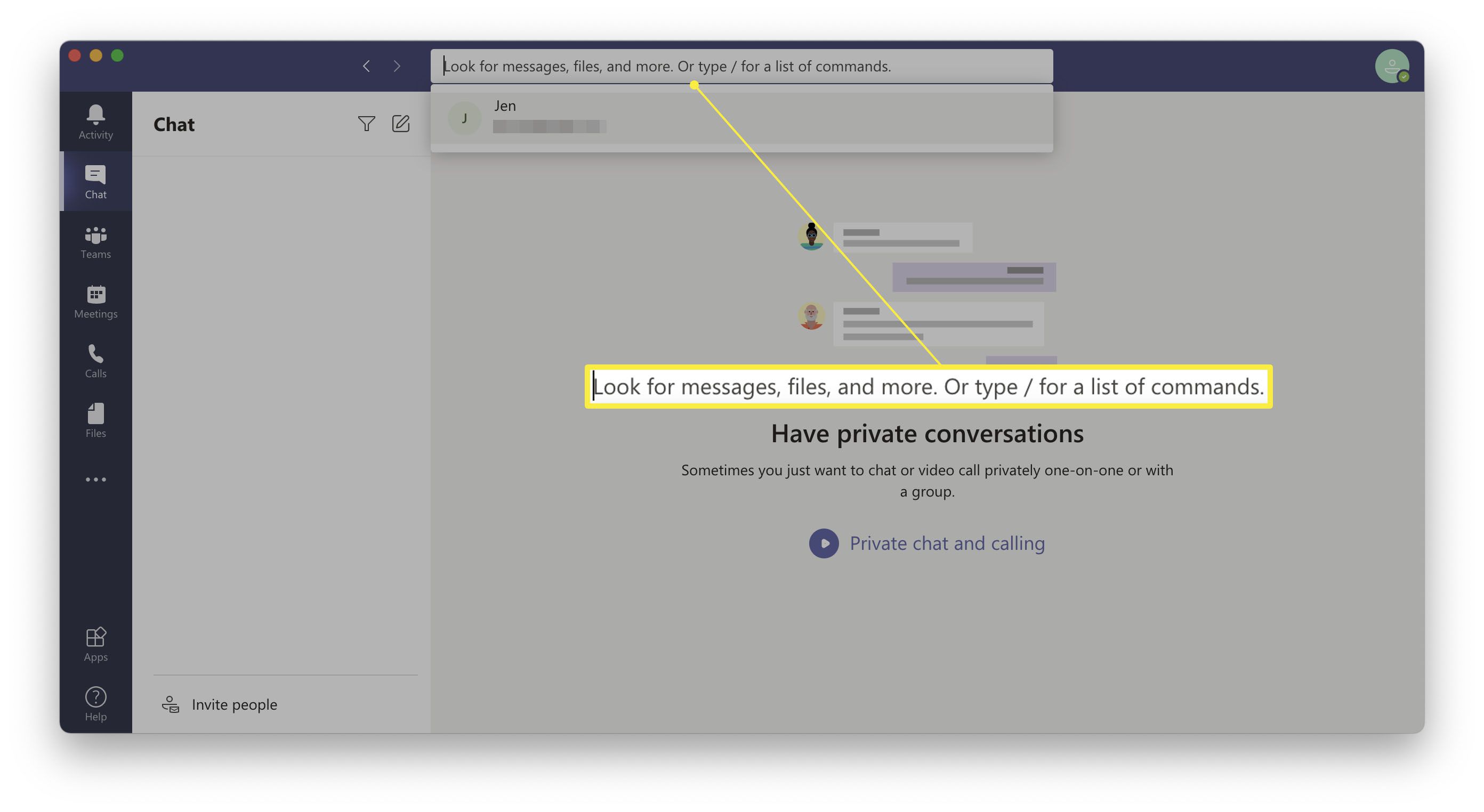
-
Klepněte pravým tlačítkem na chat a klepněte na Odkrýt.
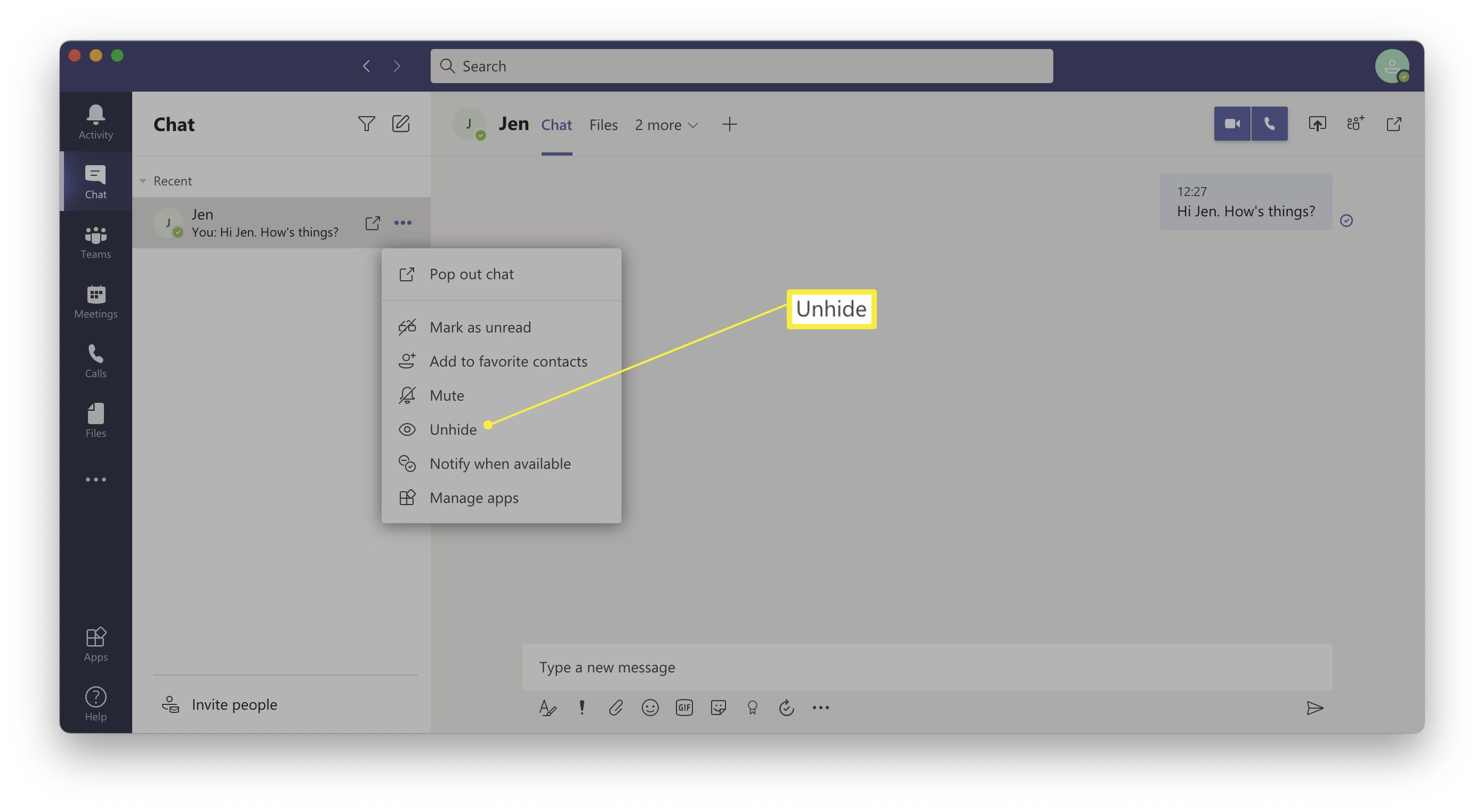
Jak odstranit týmový chat v Microsoft Teams
Pokud jste administrátorem týmu Microsoft Teams, můžete odstranit všechny příspěvky mezi jeho členy jediným kliknutím odstraněním celého kanálu. Je zřejmé, že to není možné pro běžné členy, ale je užitečné vědět, jestli řídíte tým. Zde je návod, jak na to. Tímto způsobem trvale odstraníte všechny kanály, soubory a chaty, buďte proto opatrní.
-
Otevřete Microsoft Teams.
-
Klepněte na Týmy.
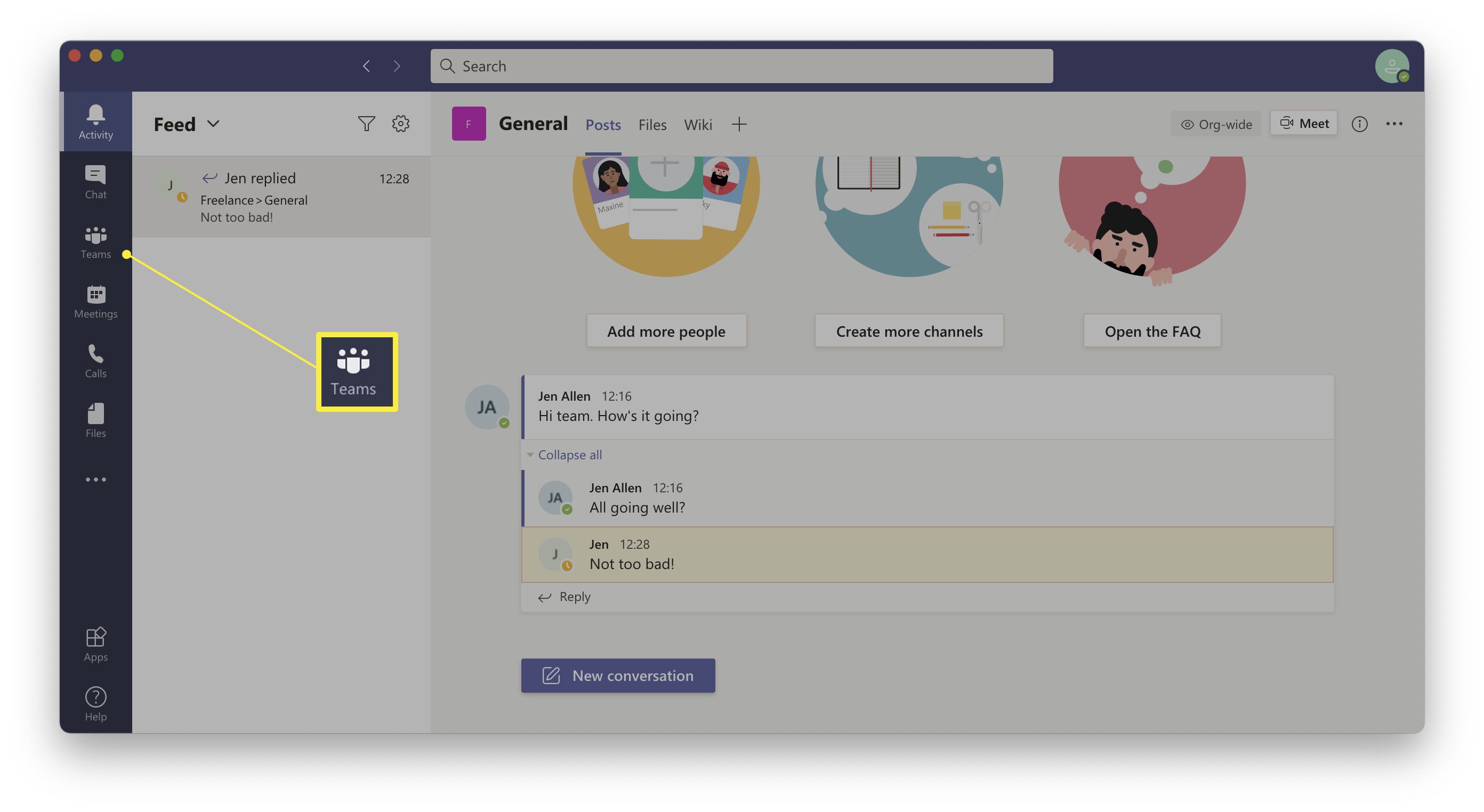
-
Pravým tlačítkem klikněte na název týmu.
-
Klepněte na Smažte tým.
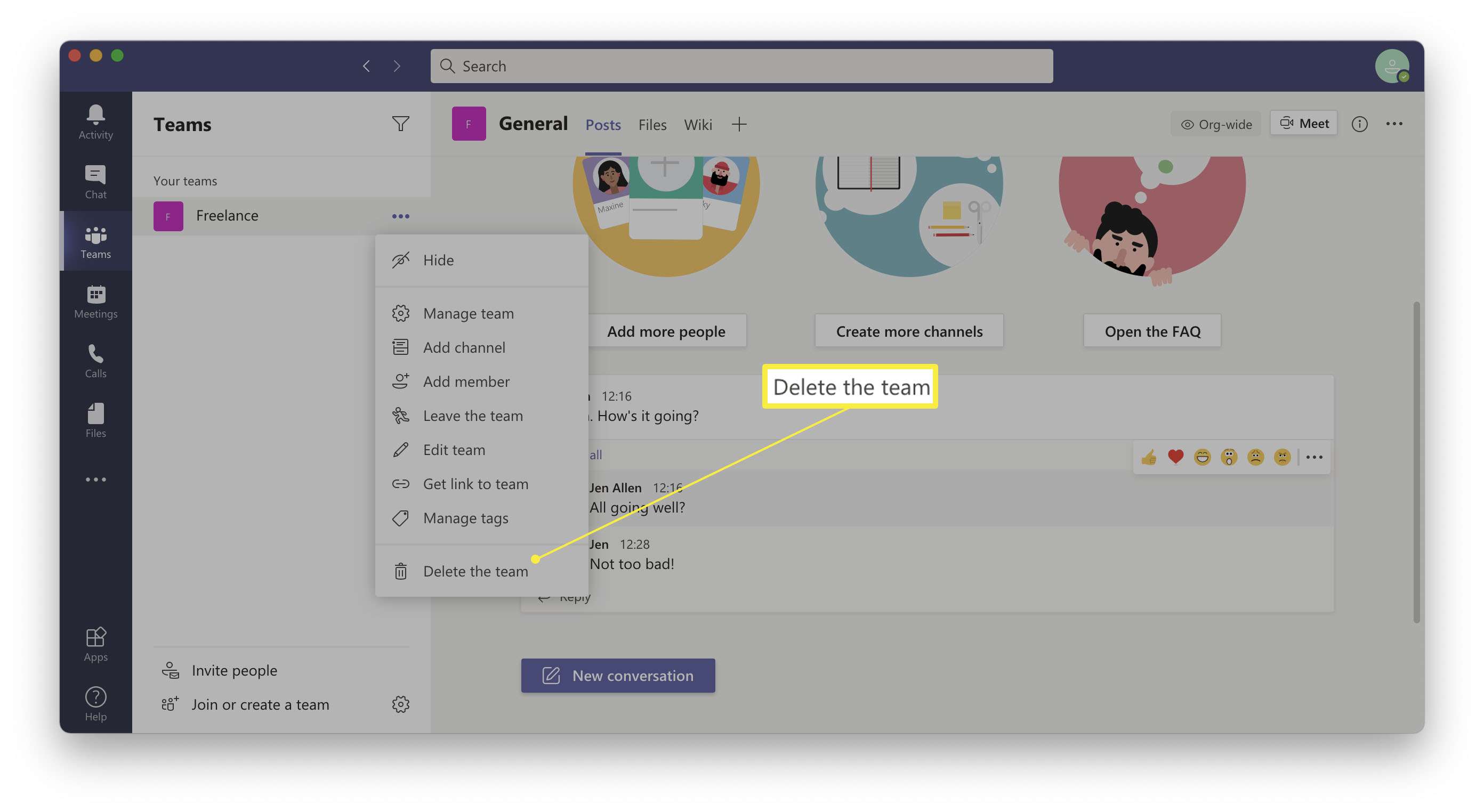
-
Klepněte na Chápu, že vše bude smazáno.
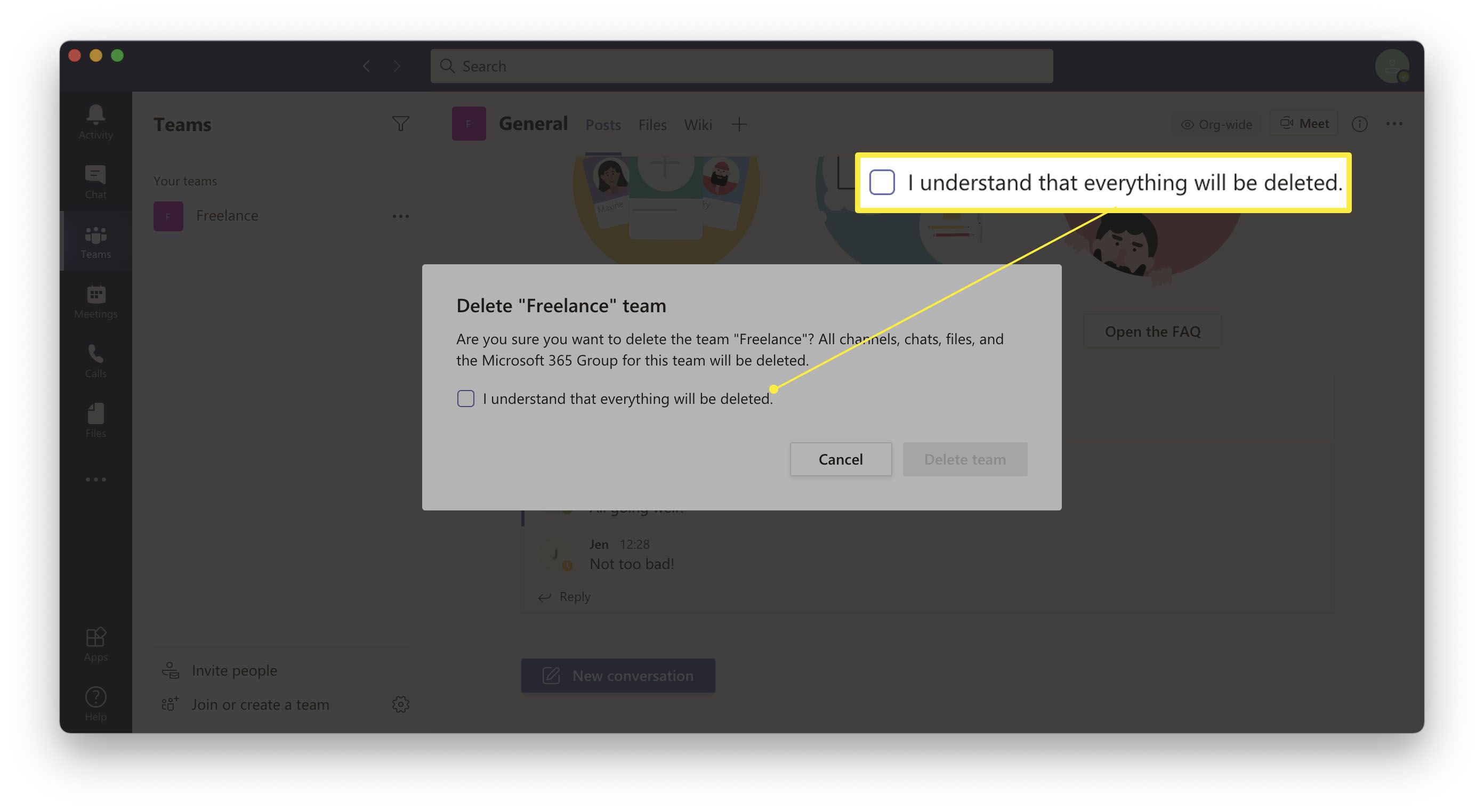
-
Klepněte na Smazat tým.
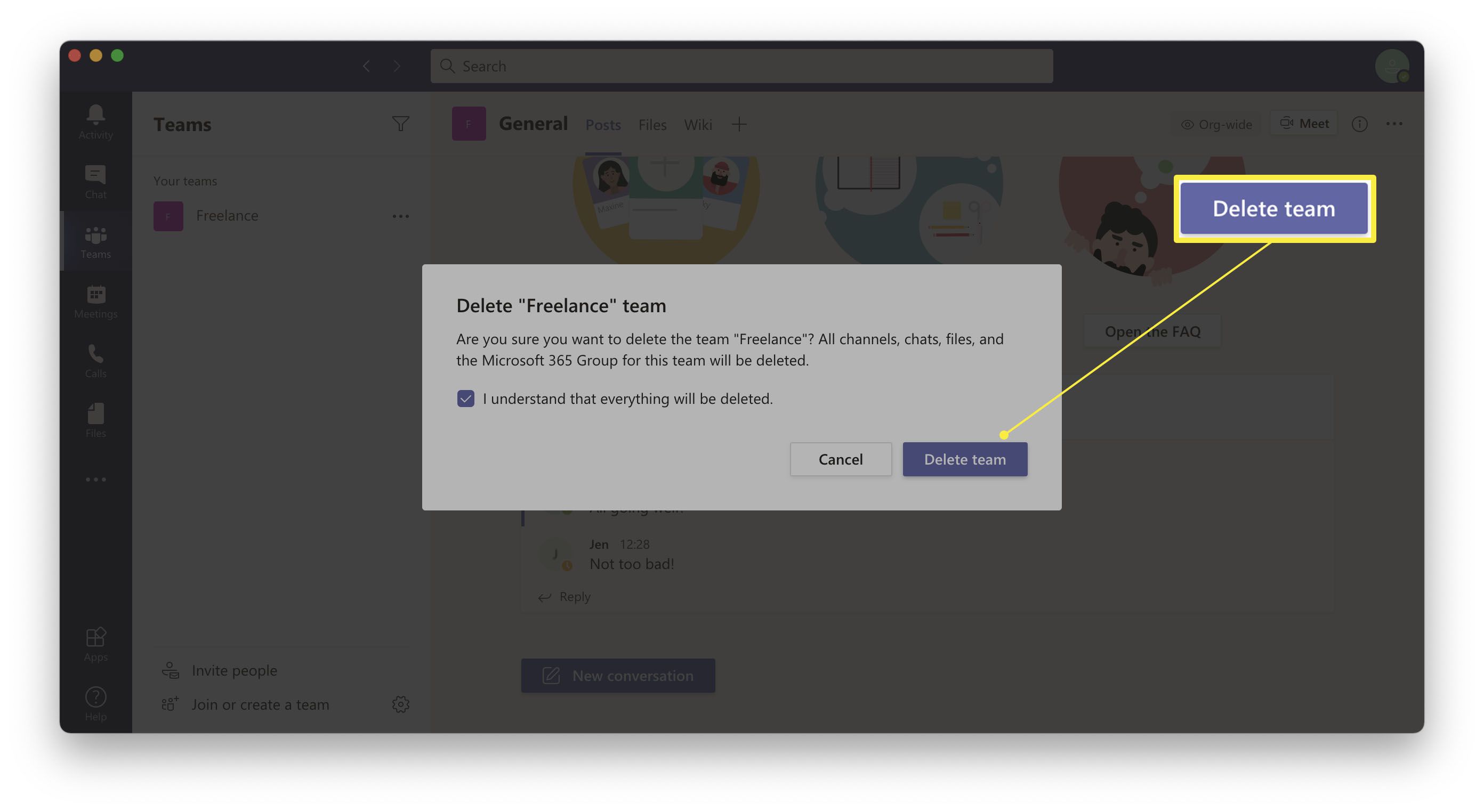
Jaká omezení existují při mazání zpráv v Microsoft Teams
Microsoft Teams, navržený s ohledem na institucionální paměť, usnadňuje mazání zpráv a vláken chatu než jiné aplikace pro zasílání zpráv. Na co je třeba pamatovat, než se pokusíte cokoli smazat.
- Nemůžete mazat zprávy jiných lidí. Pokud nejste administrátor, nemůžete smazat chaty jiné osoby – i když ji skryjete ze svého pohledu.
- Ne všechny týmy vám umožňují mazat vaše zprávy. Ne každý tým vám umožní mazat zprávy. Některé vám umožňují pouze je upravit a nikoli je úplně smazat. Pokud možnost odstranění není k dispozici, nemůžete s tím nic dělat.
- Skrytí nebo ztlumení kanálu je jednou z možností. Pokud chcete, aby Microsoft Teams zůstal přehlednější, můžete se rozhodnout kanál skrýt nebo ztlumit, aby bylo méně virtuálního nepořádku. Neodstraní nic, ale znamená to, že se na to nemusíte dívat.